群晖NAN的Snapshot Replication可以对共享文件夹拍摄快照,当遇到文件损坏、误删、中毒等情况可以还原回之前的状态,无需另外付费。当源文件没有删除的时候,及仅仅占用MB级别的存储空间。
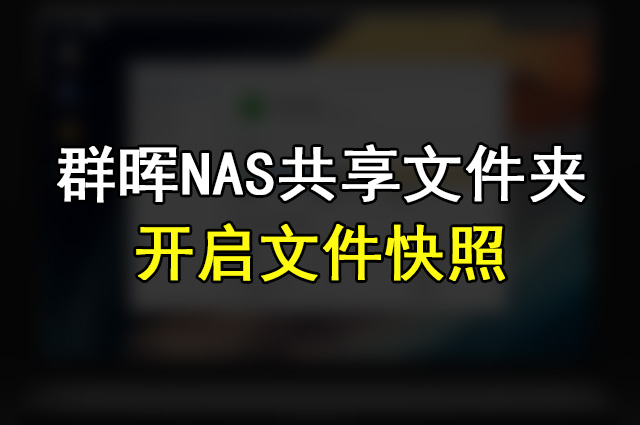
群晖NAS文件快照开启的方法
1、登陆群晖后台,打开套件中心,安装 Snapshot Replication 套件。
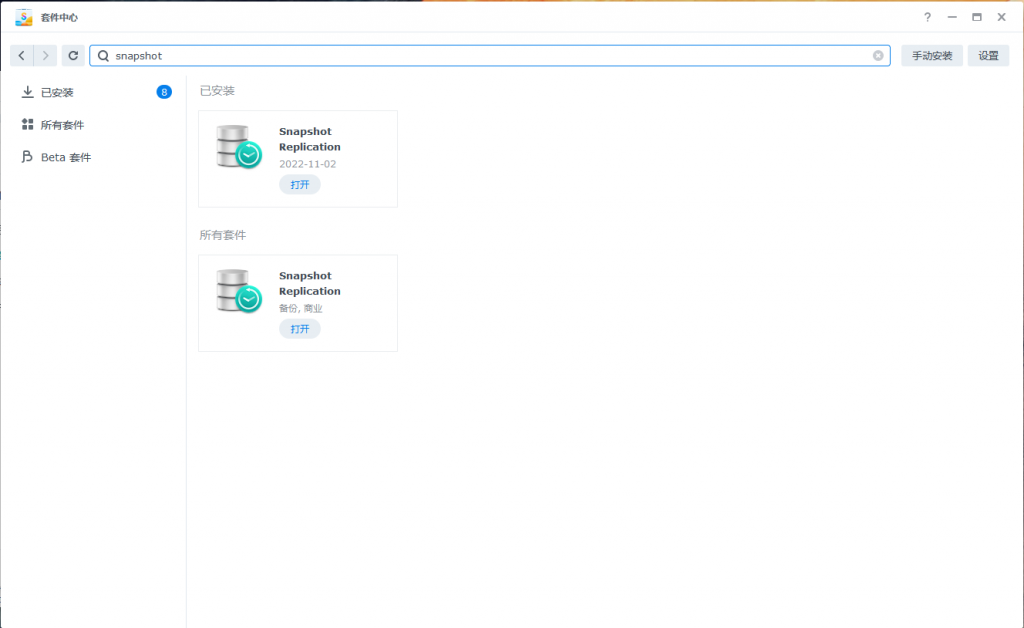
2、打开 Snapshot Replication > 快照 > 选择共享文件夹。可以立即拍摄快照,或者设置快照拍摄计划。
- 立即拍摄快照:选择共享文件夹 > 点击快照,拍摄快照。
- 设置快照拍摄计划:选择共享文件夹 > 设置 > 计划,配置自己需要的计划。
- 保留界面,可以设置保留策略。
- 高级界面:可以设置让快照可见,让用户可以直接访问快照文件夹,复制丢失或者旧版本的文件出来。如果不设置让快照可见,需要管理员进入 Snapshot Replication后台 > 还原界面打开对应快照,复制还原。
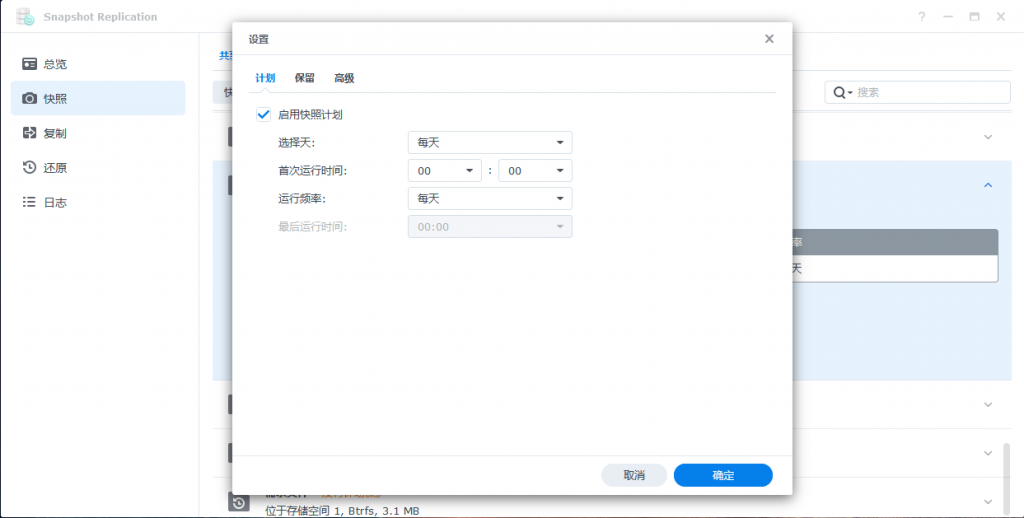
群晖Snapshot Replication快照规格
- 可自定义快照和复制计划
- 可以每 5 分钟拍摄一次快照
- 针对共享文件夹的复制任务可以每 5 分钟执行一次
- 针对 LUN 的复制任务可以每 15 分钟执行一次
- 每个系统的快照数量上限:
- 内存大于或等于 2 GB(出厂安装):65,536
- 其他:4,096
- 每个共享文件夹的快照数量上限:
- 内存大于或等于 2 GB(出厂安装):1,024
- 其他:256
- 每个 LUN 的快照数量上限:256
- 复制任务数量上限
- FS、SA、XS/XS+ 系列
- 每个系统 64 个(共享文件夹 + LUN)
- 每个共享文件夹 64 个
- 每个 LUN 32 个
- Plus、DVA 系列
- 每个系统 32 个(共享文件夹 + LUN)
- 每个共享文件夹 32 个
- 每个 LUN 16 个
- 其他
- 每个系统 16 个(共享文件夹 + LUN)
- 每个共享文件夹 16 个
- 每个 LUN 8 个
- FS、SA、XS/XS+ 系列
- 可针对不同的快照管理需求自定义保留规则
- 要保留的最新快照数
- 保留过去几天内的所有快照
- 高级保留策略
- 计算快照大小以进行空间管理
- 可在线预览快照内容和下载快照中的单个文件
- 支持通过外部存储设备将初始复制数据导入目的地服务器,以缩短复制时间
- 可自定义复制任务的 IP 地址和端口
- 复制传输加密
- 可自定义同时进行任务数量,以便更好地分配系统资源
- 使用 Windows 先前版本功能进行文件和文件夹还原
- Site Recovery 的验证测试
群晖Snapshot Replication快照限制
- 只有共享文件夹快照支持:
- 在线预览快照内容
- 使用 Windows 先前版本功能进行文件和文件夹还原
- 计算快照大小以进行空间管理
- 如果存储空间上的可用空间小于 100 MB,则无法拍摄快照
- 无法在快照中记录 NFS 权限
- 会在快照中记录回收站中的数据
- 加密共享文件夹不支持在线预览快照内容
- 每个一对多/扩展复制支持最多三个不同站点作为目的地站点
- 只能在 CPU 线程大于 2 的型号上配置并行任务数量
